目前,每次按下一个键时,精灵只会移动 1 个像素。当按住左键或右键时,如何使水管工精灵不断移动?
while running:
setup_background()
spriteimg = plumberright
screen.blit(spriteimg,(x1, y1))
for event in pygame.event.get():
if event.type == pygame.QUIT:
running = False
elif event.type == pygame.KEYDOWN:
if event.key == pygame.K_UP:
x1 = x1 + 0
y1 = y1 - 1
elif event.key == pygame.K_DOWN:
x1 = x1 + 0
y1 = y1 + 1
elif event.key == pygame.K_LEFT:
x1 = x1 -1
y1 = y1 + 0
elif event.key == pygame.K_RIGHT:
x1 = x1 + 1
y1 = y1 + 0
pygame.display.flip()
clock.tick(120)
原文由 enrique2334 发布,翻译遵循 CC BY-SA 4.0 许可协议
您可以使用 pygame.key.get_pressed 来做到这一点。
例子: